在数字时代,共享图像和视频已成为沟通中不可或缺的一部分。Screencast.com 是一个流行的托管和共享媒体内容的平台,为用户提供了一种有效的方式来存储和展示他们的图像。如果您想从 Screencast.com 下载图像,本文将指导您完成整个过程,涵盖从了解 Screencast 软件到基本下载方法和高级技术的所有内容。
1. 什么是截屏软件?
Screencast.com 是一种基于网络的托管服务,允许用户上传、管理和共享图像和视频。它因其简单性和可靠的性能而被专业人士、教育工作者和企业广泛使用。该平台提供免费和付费计划,满足各种用户需求。
Screencast.com 提供用户友好的界面,可以轻松组织和共享媒体内容。用户可以创建相册、自定义隐私设置以及通过直接链接或嵌入代码共享内容。除了共享之外,有时用户可能还需要从 Screencast.com 下载图像。
2. 如何从Screencast.com下载图像?
从 Screencast.com 下载图像可以通过多种方法完成,并且根据上传者选择的设置,步骤可能会略有不同。以下是从 Screencast.com 下载图像的一些基本方法和步骤:
2.1 使用下载选项下载截屏图像
可以使用其内置的下载选项从 Screencast.com 下载图像。以下是指导您使用 Screencast 的下载选项进行下载的步骤:
从 Screencast.com 下载图像
您可以按照以下步骤从 Screencast.com 手动下载图像:
- 使用您的帐户登录 Screencast.com,然后在 Screencast.com 上找到并打开您要下载的图像。
- 查找图像附近的下载按钮或链接。某些图像可能具有上传者提供的直接下载选项。
- 单击下载选项,图像将从 Screencast 保存到您的设备。
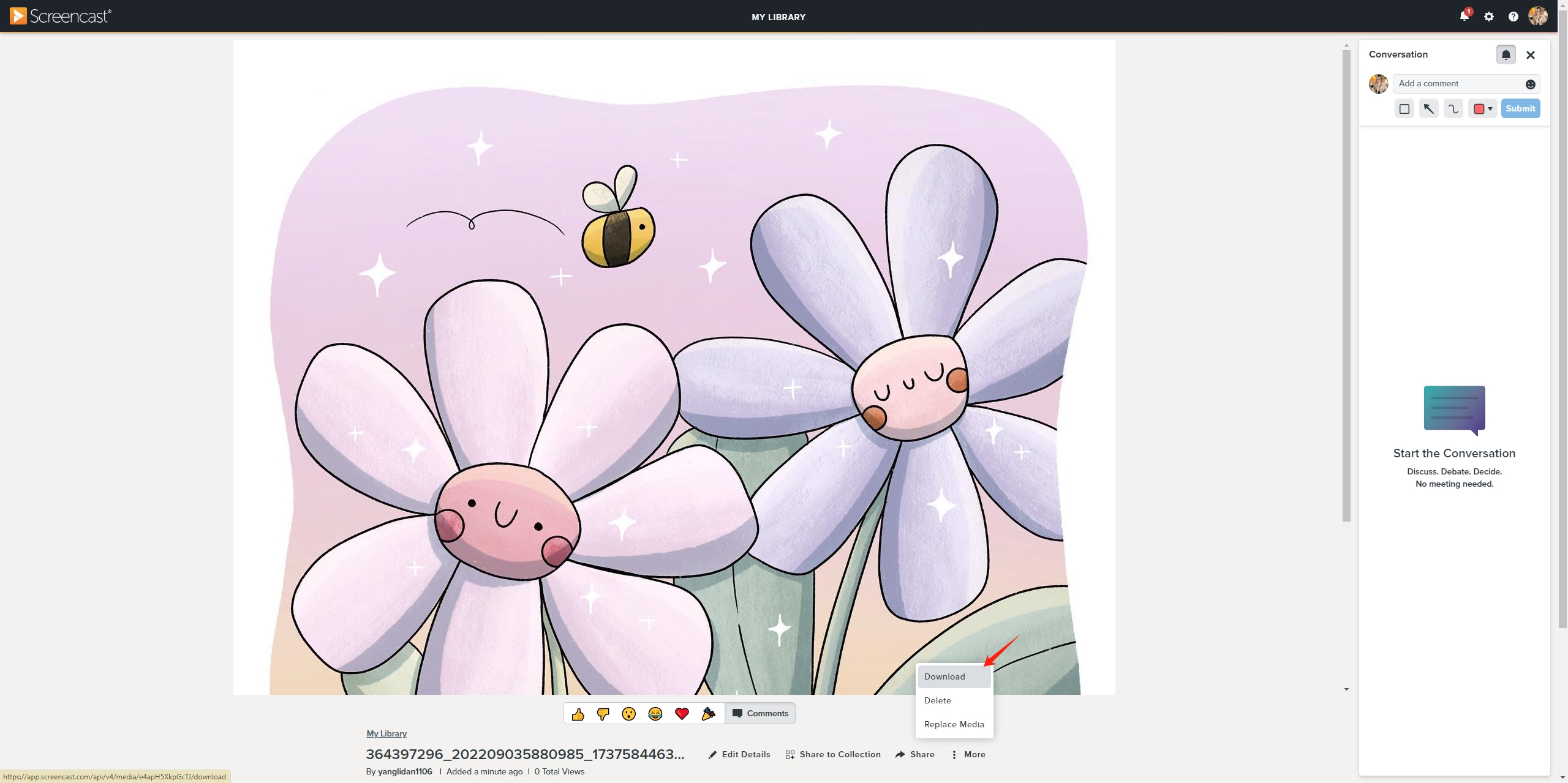
从 Screencast.com 批量下载图像
Screencast 还为用户提供了选择图像并下载的选项。以下是从 Screencast.com 批量下载图像的步骤:
- 使用您的帐户登录 Screencast.com,然后转到“图像”,您可以在其中找到所有上传的图像。
- 选择您要从 Screencast 下载的图像。
- 单击“下载数据”按钮,Screencast 会将这些图像下载到您的设备。
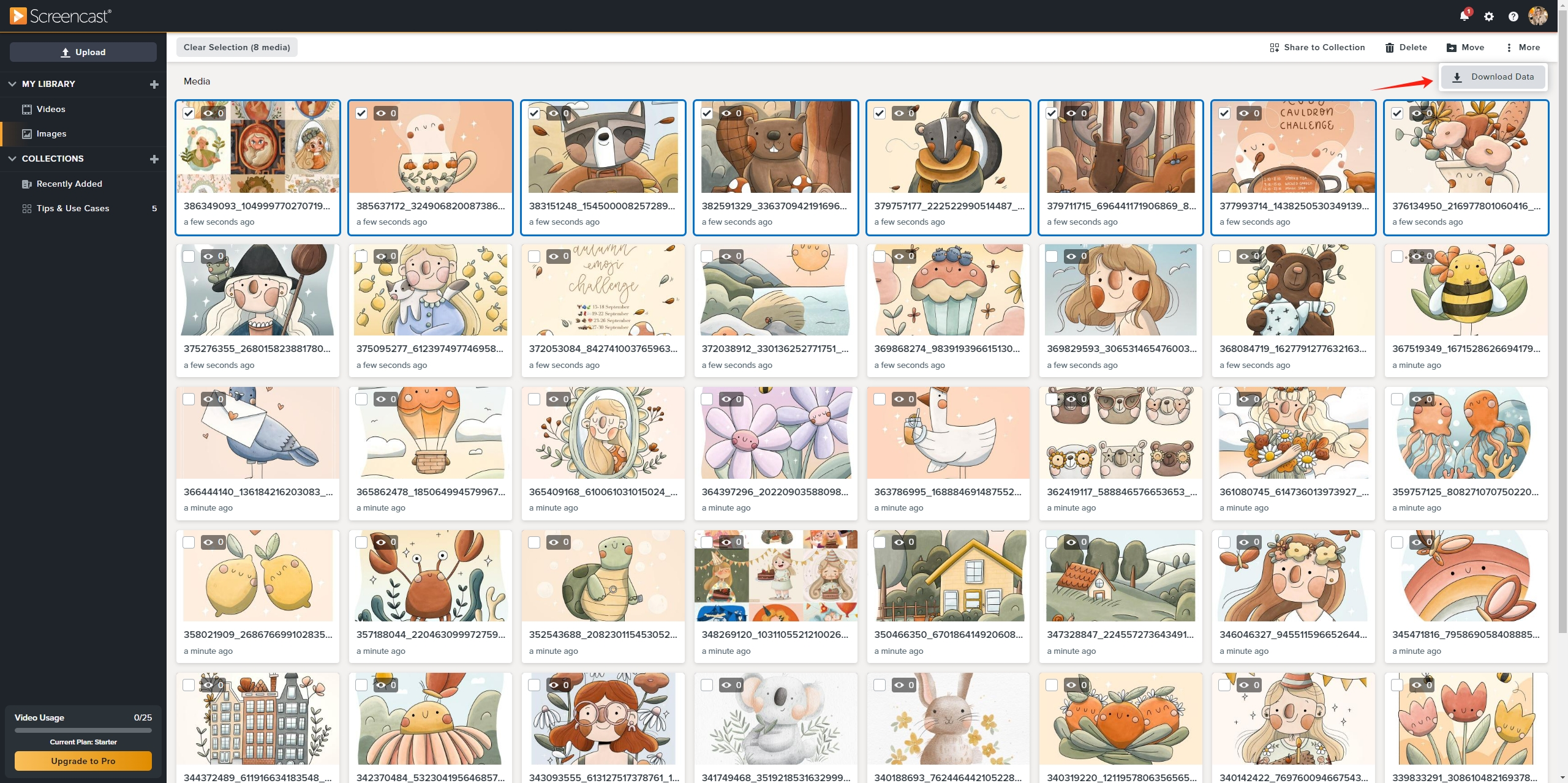
2.2 使用浏览器扩展下载截屏图像
使用浏览器扩展从 Screencast.com 下载图像是一种方便且有效的方法,尤其是在处理多个图像时。以下是使用浏览器扩展程序从 Screencast 下载图像的步骤:
- 访问网络浏览器的扩展市场(例如 Chrome 网上应用店、Firefox 附加组件),搜索图像下载扩展并安装。
- 转到 Screencast.com 并找到包含要下载的图像的页面。
- 单击扩展图标,它将为您提供检测到的要下载的图像的列表。
- 根据图像类型和大小选择要下载的图像,然后单击 将这些图像从 Screencast 下载到您的计算机。
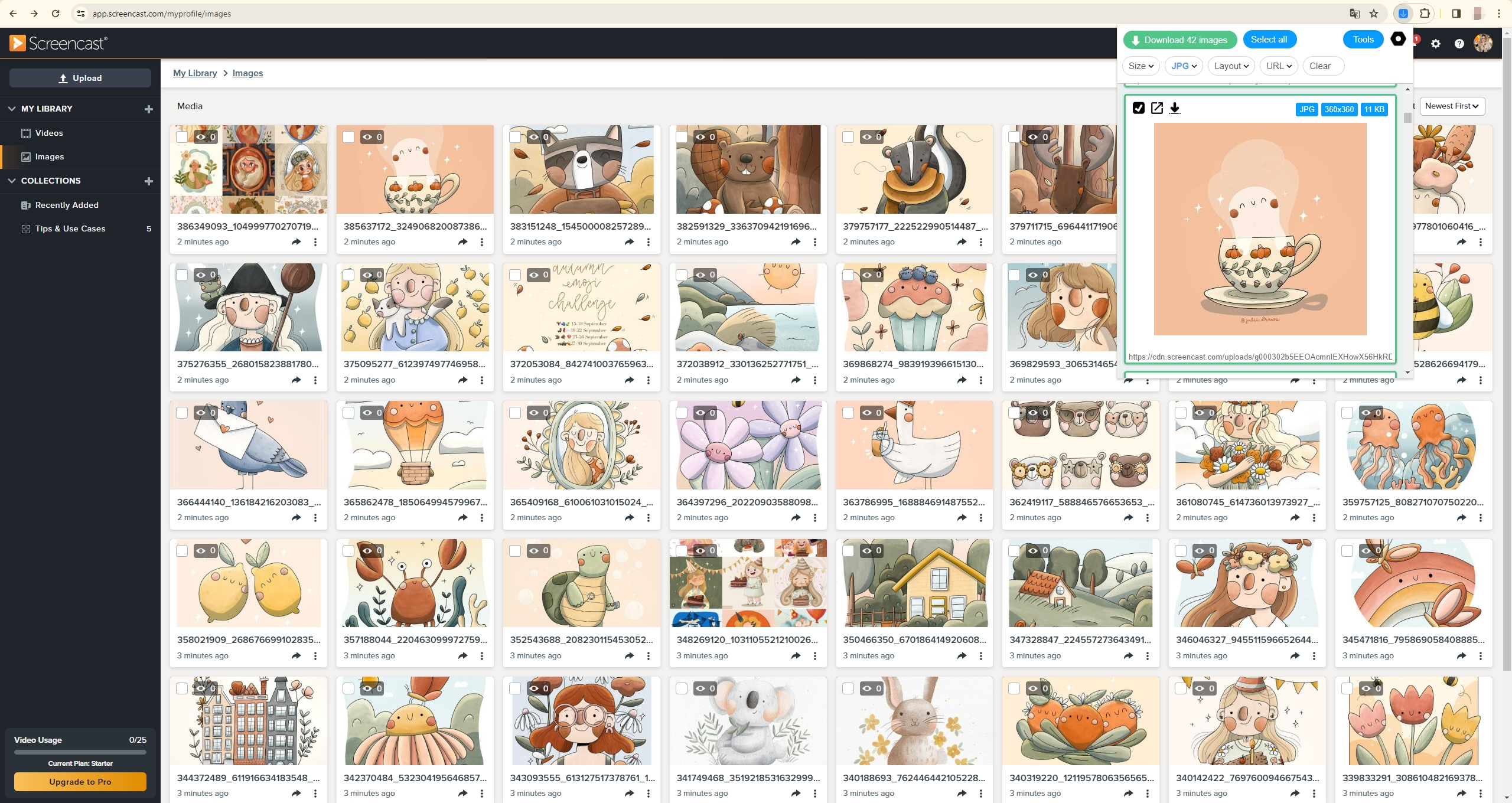
3. 以原始质量批量下载截屏图像 Imaget
虽然基本方法足以满足个人下载,但需要下载多张图像或整个相册的用户可能会发现这些方法非常耗时。这是哪里 Imaget 发挥作用。这 Imaget Downloader 是一款功能强大的工具,旨在简化从所有网页(包括 Screencast、Instagram、Pinterest、Giphy、Flickr 和任何其他平台)以原始质量批量下载图像和 gif 的过程。它对于处理大型画廊或相册的用户特别有用。 Imaget 提供处理下载的 Screencast 图像的高级功能,允许用户创建相册、重命名图像、选择输出格式和指定文件位置。
按照以下步骤批量下载原始质量的截屏图像 Imaget :
步骤1 : 下载 Imaget 单击下面的按钮,然后按照提供的说明将其安装在您的计算机上。
第2步 : 打开 Imaget ,导航到 Screencast.com,然后使用您的帐户登录 Imaget 的在线内置浏览器。
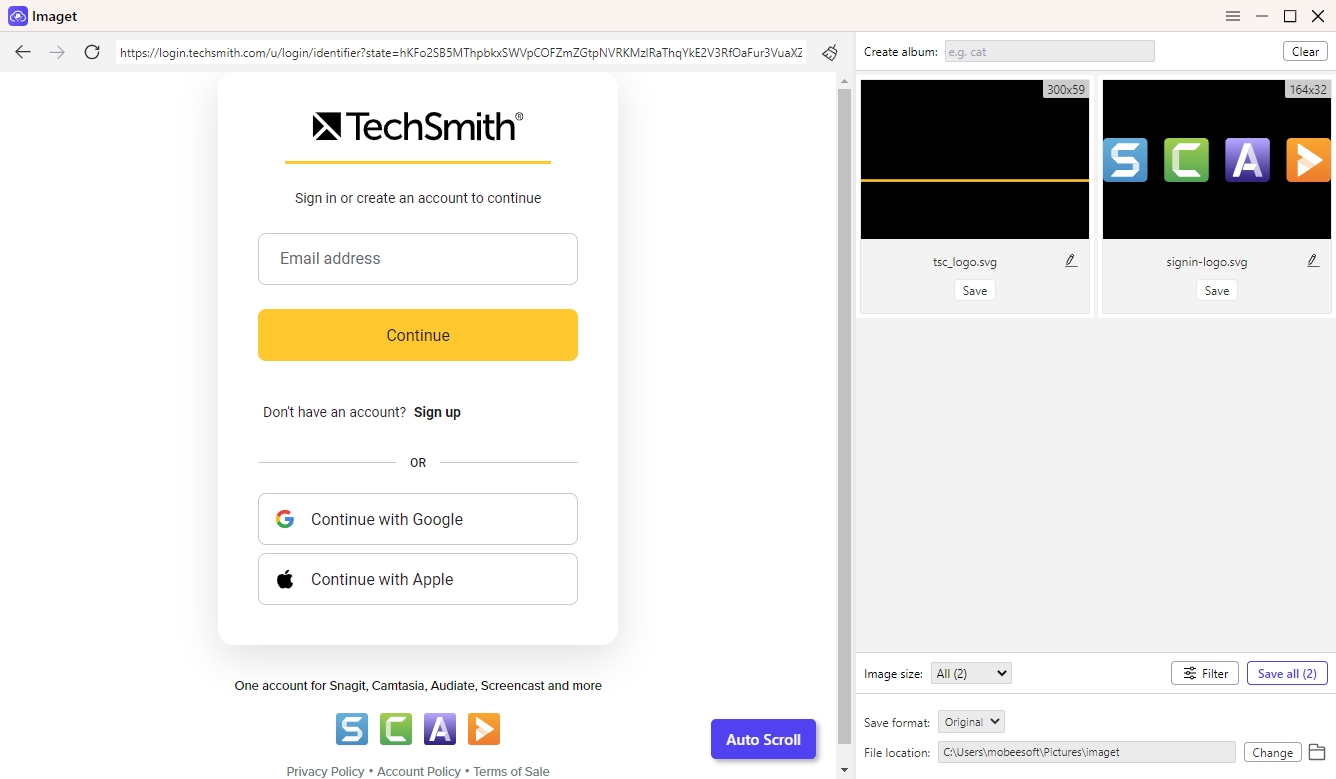
步骤3 :转到 Screencast 并找到“我的库”中的“图像”部分,然后单击 Imaget 的“自动滚动”按钮加载此页面上的所有图像进行下载。
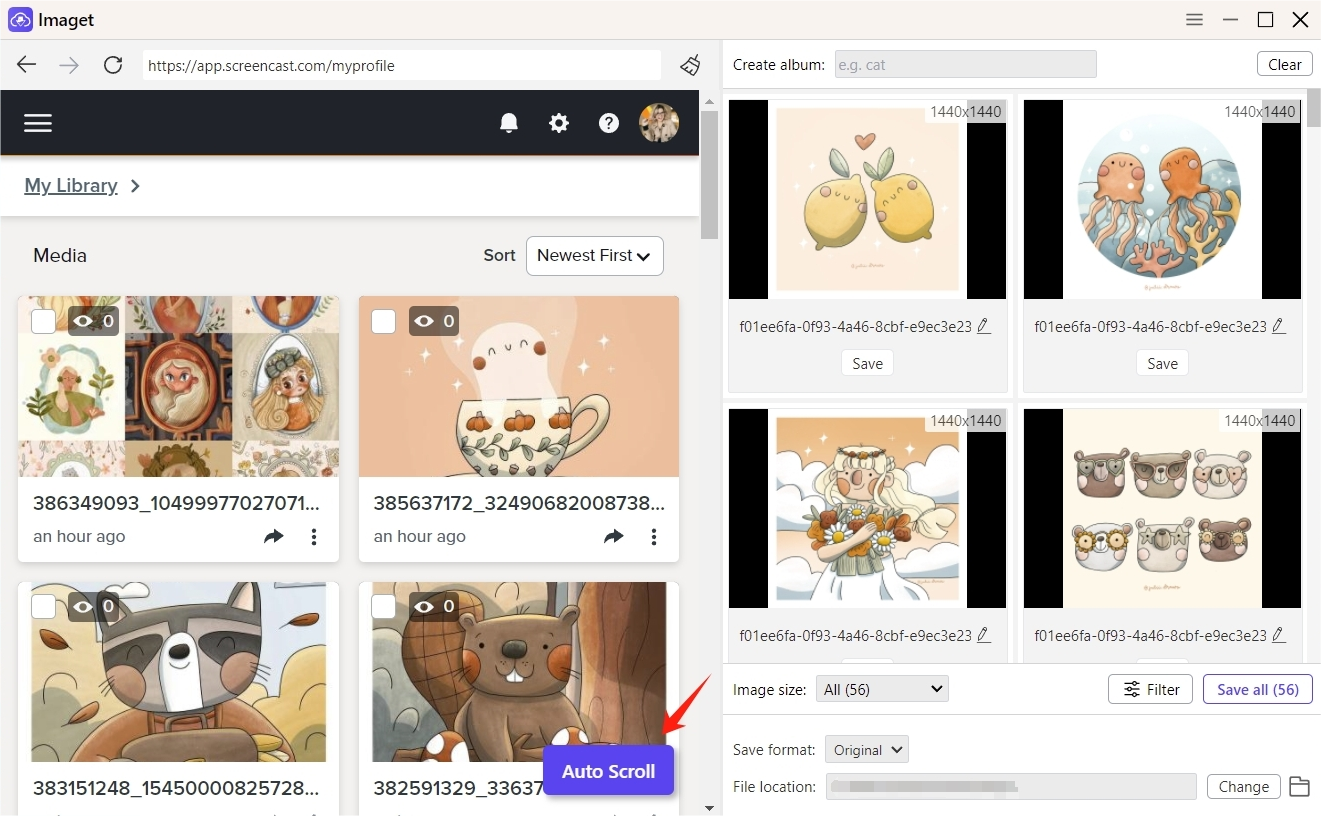
步骤4 :查看图像列表,然后根据图像大小和格式选择要从 Screencast 下载的图像。 Imaget 还提供高级功能来管理下载的 Screencast 图像,例如创建相册、重命名图像以及选择输出格式和文件位置。
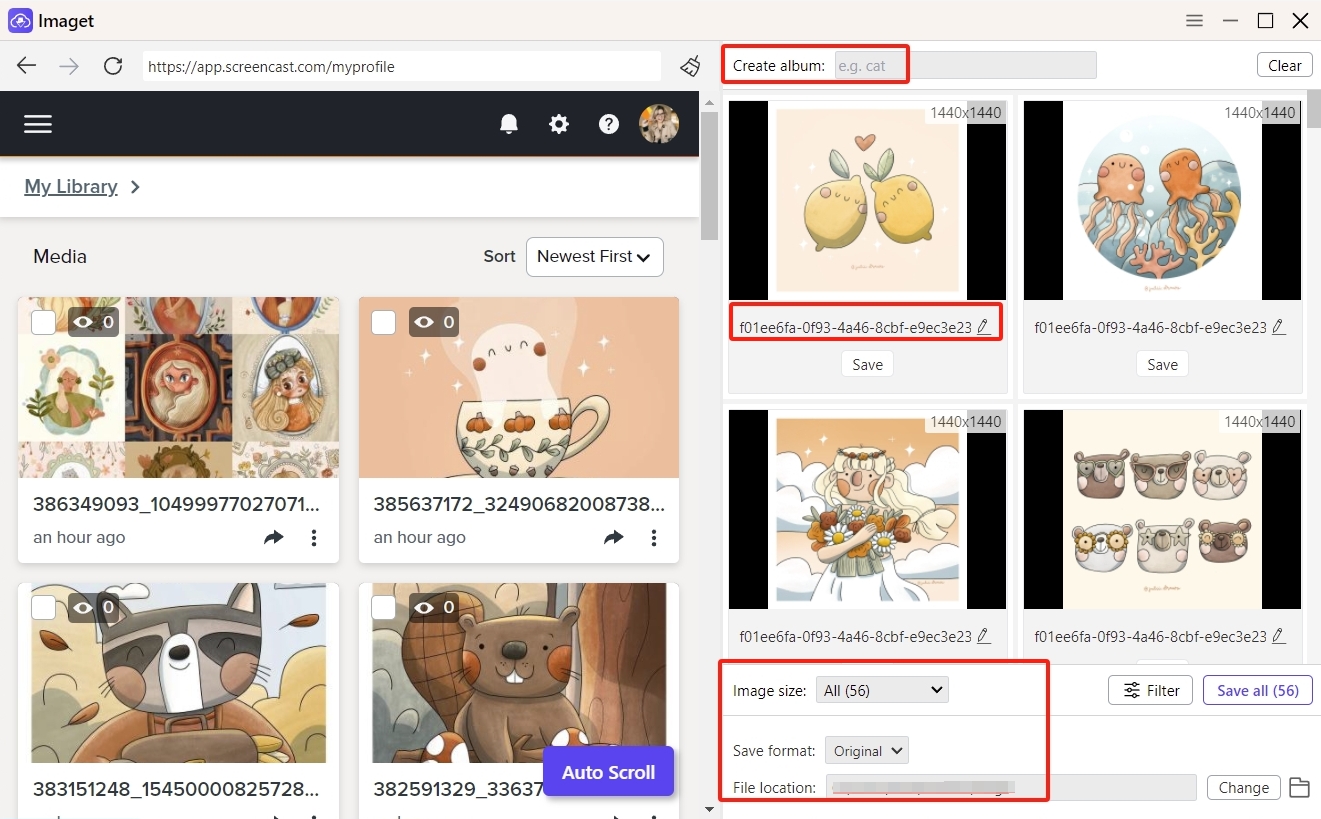
步骤5 :点击“ 保存全部 ” 按钮,并且 Imaget 将自动下载选定的图像,并将它们保存到计算机上的指定目的地。对于在 Screencast.com 上处理大量图像库的用户来说,这是一个省时的解决方案。
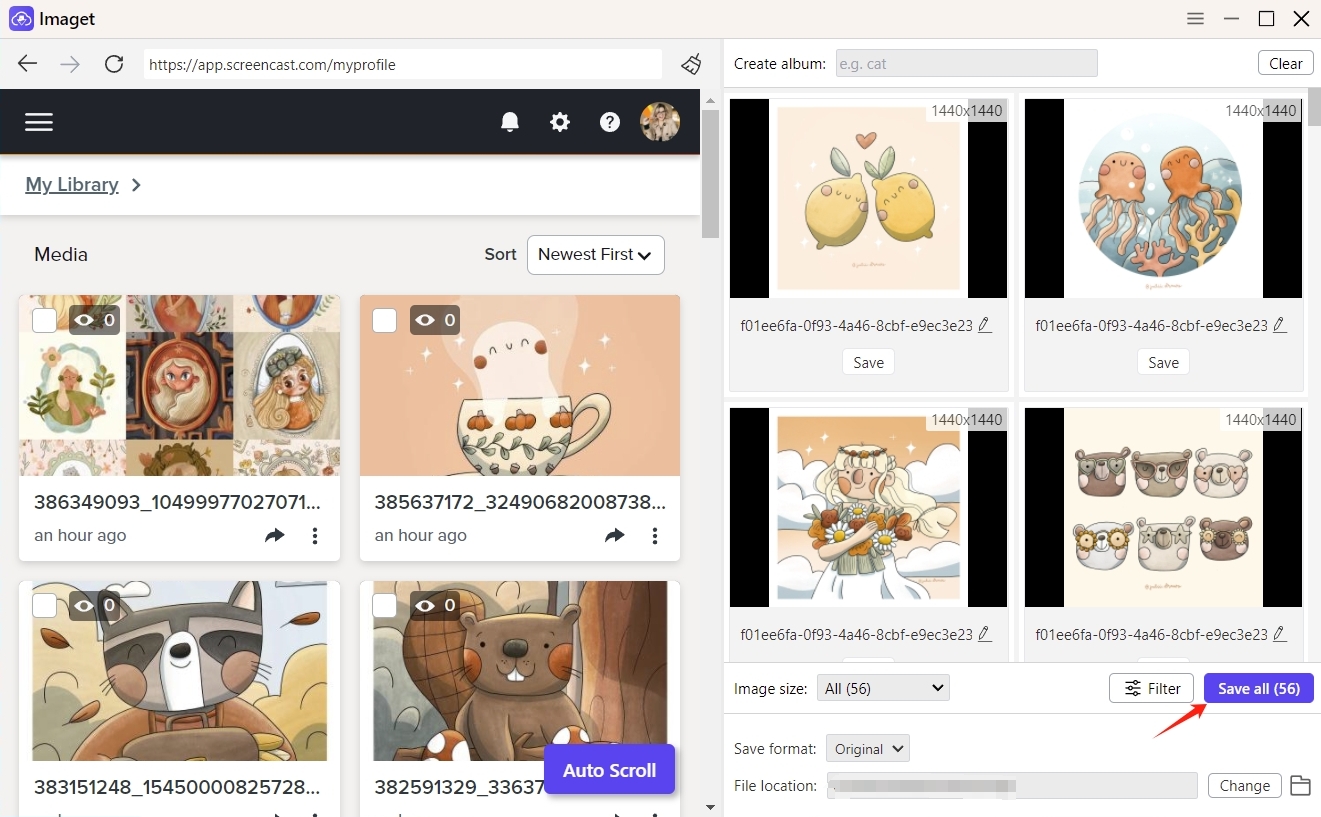
步骤6 :下载完成后,点击“ 打开文件夹 ” 上的图标 Imaget 界面可以找到所有下载的原始图像。
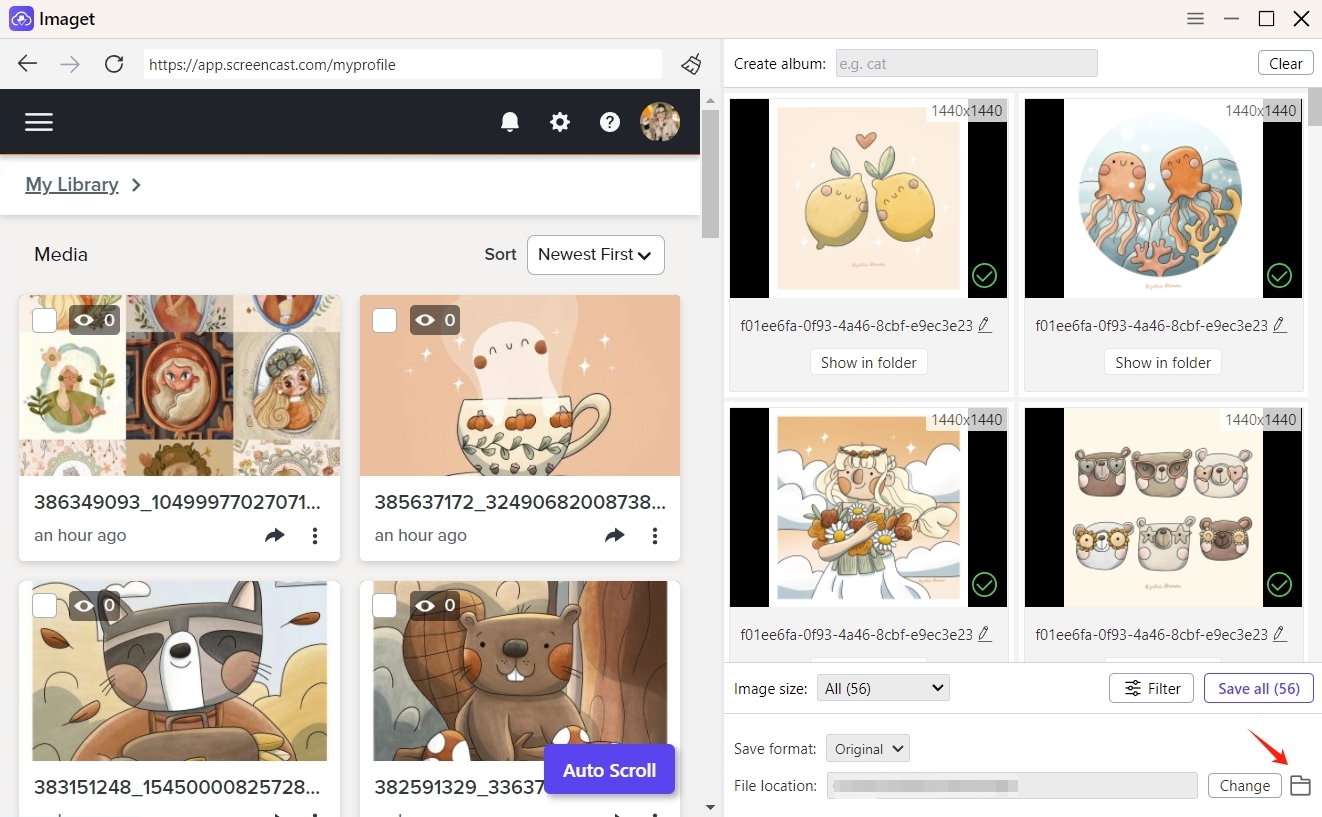
结论
使用基本方法从 Screencast.com 下载图像可以是一个简单的过程(使用 Screencast 的内置下载选项或使用浏览器扩展从 Screencast 下载图像),但对于处理大量图像的用户来说, Imaget 下载器提供了一个强大的解决方案,可以在几秒钟内批量下载全尺寸图像。无论您是归档教育材料的教育者还是组织作品集的专业人士,掌握这些下载方法都将增强您使用 Screencast.com 的体验并简化您的媒体管理任务。
